In diesem Beitrag erkläre ich euch, wie ihr euer Produkt oder eure Produkte erhalten könnt.
Ebenfalls werde ich hier erklären, wie ihr diese kaufen könnt und dann auf ModernV einlösen könnt.
1 Wie kaufe ich ein Produkt oder mehrere Produkte?
[hl=2][/hl]2 Der Kauf von VIP-Auto/s:
Wie kann ich ein oder mehrere VIP-Auto/s kaufen?
Zunächst muss abgewogen werden zwischen einem normalen VIP Auto und einem animiertem VIP Auto.
Normale VIP-Autos (Preis: 24,99€)
Animierte VIP-Autos (Preis: 39,99€)
1. Geht dazu auf diese Internetseite. (ModernV-Shop)
Einfach auf "ModernV-Shop" klicken oder alternativ die URL "https://shop-modernv.modern-gaming.net/" in dem Webbrowser besuchen.
2. Navigiert dazu zu der Shop-Kategorie "VIP-Autos"
3. Dann könnt ihr auf "Jetzt kaufen" klicken.
Screenshot: https://H565656.ist-cool.xyz/w3nz1vzw
4. Dann werdet ihr nach eurem CFX.re Account gefragt, dort könnt ihr euch dann mit eurem FiveM Account einloggen.
(Solltet ihr bereits eingeloggt sein, könnt ihr logischerweise diesen Punkt überspringen.)
WICHTIG: Ihr müsst bei dem Kauf überprüfen, dass es derselbe FiveM / CFX.re Account ist, mit welchem ihr auch auf ModernV spielt.
Screenshot: https://H565656.ist-cool.xyz/e1r9p2xv
Screenshot: https://H565656.ist-cool.xyz/q8gfin75
5. Nachdem ihr angemeldet seit, navigiert ihr zu dem Warenkorb.
Dort sieht ihr euer Produkt / eure Produkte. Dann könnt ihr auf "Zur Kasse" klicken.
Screenshot: https://H565656.ist-cool.xyz/4ldhqyw5
6. Um das gewählte Produkte / die gewählten Produkte zu bestätigen
klickt ihr einmal auf "Proceed to checkout".
Screenshot: https://H565656.ist-cool.xyz/oxlbvwqt
7. Dort müsst ihr folgende Angaben machen:
- Euer Vorname
- Euer Nachname
- Eure E-Mail-Adresse
- Euer Land
Wenn ihr eure Angabe gemacht habt, dann könnt ihr auf "WEITER ZUR KASSE" klicken.
Screenshot: https://H565656.ist-cool.xyz/e0qhp4kz
8. Nun könnt ihr dort eure bevorzugte Zahlungsmethode eingeben und die Zahlung bestätigen.
Anschließend müsste ihr einmal die AGBs akzeptieren, indem ihr auf das Kästchen klickt.
Ebenfalls könnt ihr dann zu guter Letzt auf "BESTELLUNG ABSCHLIEßEN" klicken.
Screenshot: https://H565656.ist-cool.xyz/5waem1we
3 Der Kauf von zusätzlichen Charakter-Slots:
Wie kann ich ein oder mehrere zusätzliche Charakter-Slots kaufen?
(Preis: 39,99€)
1. Geht dazu auf diese Internetseite. (ModernV-Shop)
Einfach auf "ModernV-Shop" klicken oder alternativ die URL "https://shop-modernv.modern-gaming.net/" in dem Webbrowser besuchen.
2. Navigiert dazu zu der Shop-Kategorie "CHARAKTER-SLOTS"
3. Dann könnt ihr auf "Jetzt kaufen" klicken.
Screenshot: https://H565656.ist-cool.xyz/w3nz1vzw
4. Dann werdet ihr nach eurem CFX.re Account gefragt, dort könnt ihr euch dann mit eurem FiveM Account einloggen.
(Solltet ihr bereits eingeloggt sein, könnt ihr logischerweise diesen Punkt überspringen.)
WICHTIG: Ihr müsst bei dem Kauf überprüfen, dass es derselbe FiveM / CFX.re Account ist, mit welchem ihr auch auf ModernV spielt.
Screenshot: https://H565656.ist-cool.xyz/e1r9p2xv
Screenshot: https://H565656.ist-cool.xyz/q8gfin75
5. Nachdem ihr angemeldet seit, navigiert ihr zu dem Warenkorb.
Dort sieht ihr euer Produkt / eure Produkte. Dann könnt ihr auf "Zur Kasse" klicken.
Screenshot: https://H565656.ist-cool.xyz/4ldhqyw5
6. Um das gewählte Produkte / die gewählten Produkte zu bestätigen
klickt ihr einmal auf "Proceed to checkout".
Screenshot: https://H565656.ist-cool.xyz/oxlbvwqt
7. Dort müsst ihr folgende Angaben machen:
- Euer Vorname
- Euer Nachname
- Eure E-Mail-Adresse
- Euer Land
Wenn ihr eure Angabe gemacht habt, dann könnt ihr auf "WEITER ZUR KASSE" klicken.
Screenshot: https://H565656.ist-cool.xyz/e0qhp4kz
8. Nun könnt ihr dort eure bevorzugte Zahlungsmethode eingeben und die Zahlung bestätigen.
Anschließend müsste ihr einmal die AGBs akzeptieren, indem ihr auf das Kästchen klickt.
Ebenfalls könnt ihr dann zu guter Letzt auf "BESTELLUNG ABSCHLIEßEN" klicken.
Screenshot: https://H565656.ist-cool.xyz/5waem1we
4 Der Kauf von speziellen Fahrzeugen:
Wie kann ich ein oder mehrere spezielle Fahrzeuge kaufen?
Airglider (Preis: 34,99€)
Amels 200 (Preis: 49,99€)
Luxusyacht (Preis: 59,99€)
Sea Ray L650 (Preis 39,99€)
RV Bus (Preis: 29,99€)
1. Geht dazu auf diese Internetseite. (ModernV-Shop)
Einfach auf "ModernV-Shop" klicken oder alternativ die URL "https://shop-modernv.modern-gaming.net/" in dem Webbrowser besuchen.
2. Navigiert dazu zu der Shop-Kategorie "SPEZIELLE FAHRZEUGE"
3. Dann könnt ihr auf "Jetzt kaufen" klicken.
Screenshot: https://H565656.ist-cool.xyz/w3nz1vzw
4. Dann werdet ihr nach eurem CFX.re Account gefragt, dort könnt ihr euch dann mit eurem FiveM Account einloggen.
(Solltet ihr bereits eingeloggt sein, könnt ihr logischerweise diesen Punkt überspringen.)
WICHTIG: Ihr müsst bei dem Kauf überprüfen, dass es derselbe FiveM / CFX.re Account ist, mit welchem ihr auch auf ModernV spielt.
Screenshot: https://H565656.ist-cool.xyz/e1r9p2xv
Screenshot: https://H565656.ist-cool.xyz/q8gfin75
5. Nachdem ihr angemeldet seit, navigiert ihr zu dem Warenkorb.
Dort sieht ihr euer Produkt / eure Produkte. Dann könnt ihr auf "Zur Kasse" klicken.
Screenshot: https://H565656.ist-cool.xyz/4ldhqyw5
6. Um das gewählte Produkte / die gewählten Produkte zu bestätigen
klickt ihr einmal auf "Proceed to checkout".
Screenshot: https://H565656.ist-cool.xyz/oxlbvwqt
7. Dort müsst ihr folgende Angaben machen:
- Euer Vorname
- Euer Nachname
- Eure E-Mail-Adresse
- Euer Land
Wenn ihr eure Angabe gemacht habt, dann könnt ihr auf "WEITER ZUR KASSE" klicken.
Screenshot: https://H565656.ist-cool.xyz/e0qhp4kz
8. Nun könnt ihr dort eure bevorzugte Zahlungsmethode eingeben und die Zahlung bestätigen.
Anschließend müsste ihr einmal die AGBs akzeptieren, indem ihr auf das Kästchen klickt.
Ebenfalls könnt ihr dann zu guter Letzt auf "BESTELLUNG ABSCHLIEßEN" klicken.
Screenshot: https://H565656.ist-cool.xyz/5waem1we
5 Wie löse ich mein Produkt / meine Produkte ein?
6 Wie löse ich ein oder mehrere VIP-Auto/s ein?
1. Nachdem die Bestellung bestätigt wurde. Könnt ihr in eurem E-Mail-Adresse Postfach nachsehen.
Dort müsstet ihr eine E-Mail aus dem ModernV-Shop erhalten haben. (Solltet ihr dort keine E-Mail sehen, überprüft eueren Spam-Ordner.)
In dieser E-Mail findet ihr eine "Transaction ID" diese müsst ihr euch kopieren.
Beispiel: tbx-000000a00000-0afc0e
2. Öffnet nun den Chat auf ModernV mit T. Schreibt nun den Befehl /redeem und drückt die Enter Taste.
In der Textbox "Code einlösen" kommt eure Transaction ID: tbx-000000a00000-0afc0e (Wichtig: Mit dem tbx.)
Sollte der Code nicht funktionieren, könnt ihr überprüfen, ob ihr das Produkt bereits erhalten habt. Schreibt dazu einmal,
den Befehl /rewards in den Chat. Sollte dies immer noch nicht funktioniert haben.
Kontaktiert das Highteam in einem Discord Ticket.
3. Nachdem ihr euren Token eingelöst habt. Könnt ihr nun zu dem VIP-Autohändler gehen. Dieser ist auf der GTA Karte markiert.
Screenshot: https://H565656.ist-cool.xyz/8yo2d7ti
7 Wie löse ich ein oder mehrere zusätzliche Charakter-Slots ein?
1. Nachdem die Bestellung bestätigt wurde. Könnt ihr in eurem E-Mail-Adresse Postfach nachsehen.
Dort müsstet ihr eine E-Mail aus dem ModernV-Shop erhalten haben. (Solltet ihr dort keine E-Mail sehen, überprüft eueren Spam-Ordner.)
In dieser E-Mail findet ihr eine "Transaction ID" diese müsst ihr euch kopieren.
Beispiel: tbx-000000a00000-0afc0e
2. Öffnet nun den Chat auf ModernV mit T. Schreibt nun den Befehl /redeem und drückt die Enter Taste.
In der Textbox "Code einlösen" kommt eure Transaction ID: tbx-000000a00000-0afc0e (Wichtig: Mit dem tbx.)
Sollte der Code nicht funktionieren, könnt ihr überprüfen, ob ihr das Produkt bereits erhalten habt. Schreibt dazu einmal,
den Befehl /rewards in den Chat. Sollte dies immer noch nicht funktioniert haben.
Kontaktiert das Highteam in einem Discord Ticket.
8 Wie löse ich ein oder mehrere spezielle Fahrzeuge ein?
1. Nachdem die Bestellung bestätigt wurde. Könnt ihr in eurem E-Mail-Adresse Postfach nachsehen.
Dort müsstet ihr eine E-Mail aus dem ModernV-Shop erhalten haben. (Solltet ihr dort keine E-Mail sehen, überprüft eueren Spam-Ordner.)
In dieser E-Mail findet ihr eine "Transaction ID" diese müsst ihr euch kopieren.
Beispiel: tbx-000000a00000-0afc0e
2. Öffnet nun den Chat auf ModernV mit T. Schreibt nun den Befehl /redeem und drückt die Enter Taste.
In der Textbox "Code einlösen" kommt eure Transaction ID: tbx-000000a00000-0afc0e (Wichtig: Mit dem tbx.)
Sollte der Code nicht funktionieren, könnt ihr überprüfen, ob ihr das Produkt bereits erhalten habt. Schreibt dazu einmal,
den Befehl /rewards in den Chat. Sollte dies immer noch nicht funktioniert haben.
Kontaktiert das Highteam in einem Discord Ticket.
9 Was kann ich tun, wenn ich mein Produkt / meine Produkte nicht erhalten habe?
1. Ihr könnt einmal überprüfen, ob ihr beim Kauf denselben FiveM / CFX.re Account angegeben habt.
1.1 FiveM / CFX.re Account im FiveM Client überprüfen:
Navigiert dazu zu den Einstellungen >> Account.
Screenshot: https://H565656.ist-cool.xyz/cvsprwnz
1.2 FiveM / CFX.re Account im Shop überprüfen:
Navigiert dazu der Schaltfläche "Login" und loggt euch dort mit eurem Konto ein.
Screenshot: https://h565656.ist-cool.xyz/q8gfin75
Ist es nicht derselbe Account, so kontaktiert das Highteam in einem Discord Ticket.
2. Ihr könnt ebenfalls überprüfen, ob ihr eine Kaufbestätigung in eurem E-Mail-Postfach erhalten habt.
2.1 Ihr habt keine E-Mail erhalten?
So navigiert eventuell einmal in den Spam-Ordner, um diesen zu überprüfen.
Sollte dies nichts gebracht haben, wartet eventuell 24 - 48 Stunden. Dies kann je nach Zahlungsart variieren.
Solltet ihr immer noch keine E-Mail bekommen haben, so kontaktiert das Highteam in einem Discord Ticket.
Ich hoffe, ich konnte euch mit diesem Guide helfen. Sollten immer noch Fragen bestehen, könnt ihr mich gerne im Forum kontaktieren.
Nutzt dazu einfach den Link in meiner Signatur oder in meinem Profil, um eine Konversation zu eröffnen.
Kommentare 1
Neu erstellte Kommentare unterliegen der Moderation und werden erst sichtbar, wenn sie durch einen Moderator geprüft und freigeschaltet wurden.
Neu erstellte Kommentare unterliegen der Moderation und werden erst sichtbar, wenn sie durch einen Moderator geprüft und freigeschaltet wurden.
le0nator
Manche Screenshots sind jetzt schon nicht mehr verfügbar.